 |
|
|
| |
名片设计 CorelDRAW Illustrator AuotoCAD Painter 其他软件 Photoshop Fireworks Flash |
|
1、新建RGB文件[300宽*300高],按‘T’输入文字,颜色自定;本例用的字体是Arial Black,大小250Pixel,弹出右键菜单,选Render Layer。  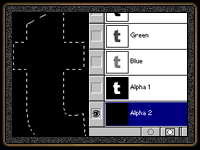 2、按住Ctrl单击文字层出现选区,点击通道[Channel]标签,点下面Save selection as channel按钮把选区存入Alpha 1通道,再点新建按钮建立Alpha 2,如图。
3、按Ctrl+Alt+D[12]羽化选区,填入100%的白色:Edit-Fill[100%、White];取消选区,执行滤镜:Filter-PixelateColor Halftone,按默认参数确定。
  4、回到层面板,调入文字选区,缩小[3-4]个像素:由文字大小而定。  5、使用滤镜:Filter-Render-Lighting Effects,除绿色线圈住的参数和下面设置其它按默认值,确定后效果见左图。
 6、最后一步强化边缘和加上阴影:Drop Shadow的参数用默认设定,Bevel And Emboss的参数设置见左边上下两个部分  返回类别: Photoshop教程 上一教程: 笔刷的设置 下一教程: Photoshop出色实例剖析 将线稿转为精致插图 您可以阅读与"Photoshop教程-网格字"相关的教程: · photoshop制作简朴又美丽的网格字体 · 制作简朴又美丽的网格字体 · Photoshop教程-印泥字 · Photoshop调色教程: 自然暖色调 · Photoshop制作永恒之塔海报教程 |
| 快精灵印艺坊 版权所有 |
首页 |
||